1. Chức năng
Phần mềm MISA Mimosa.NET 2019 hỗ trợ kế toán xuất khẩu nhanh các chứng từ bán hàng ra file excel, nhập khẩu vào phần mềm meInvoice.vn để nhanh chóng lập được hóa đơn điện tử, làm giảm thời gian và thao tác trên phần mềm.
2. Hướng dẫn thực hiện trên phần mềm
Sau khi lập các chứng từ bán hàng (Bán hàng thu tiền ngay và Bán hàng chưa thu tiền), bán TSCĐ trên phần mềm MISA Mimosa.NET 2019 thì anh/chị thực hiện xuất khẩu chứng từ như sau:
1. Vào Tệp\Xuất khẩu dữ liệu để nhập khẩu vào meInvoice.vn.
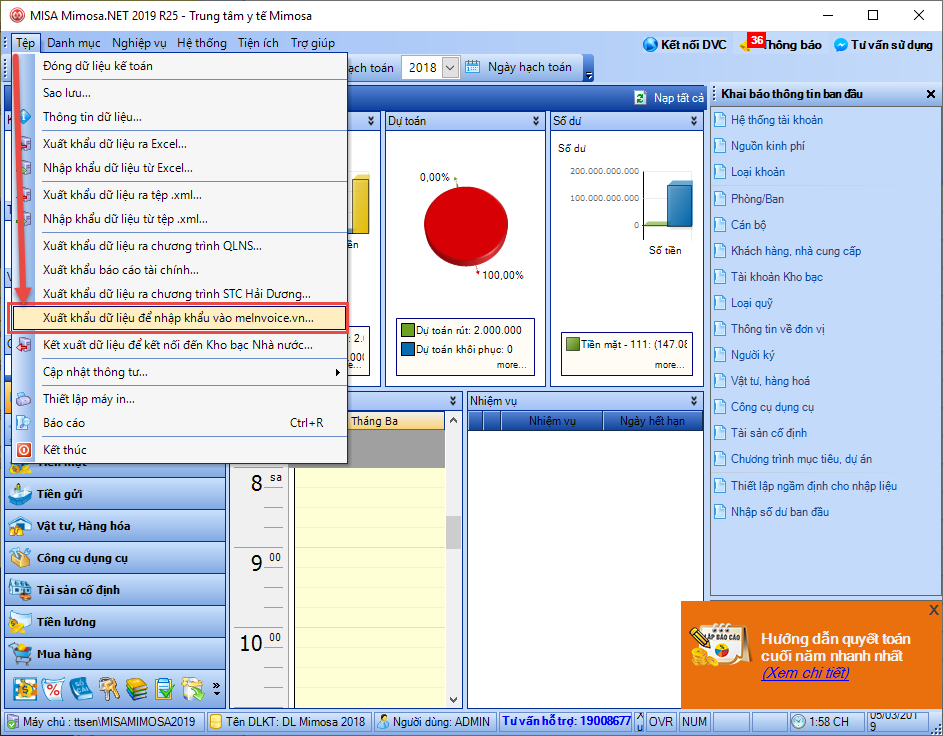
2. Chọn khoảng thời gian cần lấy các chứng từ xuất khẩu.
3. Chọn Khách hàng từ danh sách.
4. Nhấn Lấy dữ liệu. Phần mềm sẽ lấy lên các chứng từ bán hàng, bán TSCĐ đã được ghi sổ theo khoảng thời gian và khách hàng vừa chọn.
5. Kiểm tra các chứng từ cần xuất hóa đơn, sau đó tích chọn các chứng từ cần xuất khẩu.
6. Phần mềm mặc định sẵn nơi lưu dữ liệu, để thay đổi nơi lưu dữ liệu thì anh/chị nhấn vào biểu tượng ![]() để chọn lại.
để chọn lại.
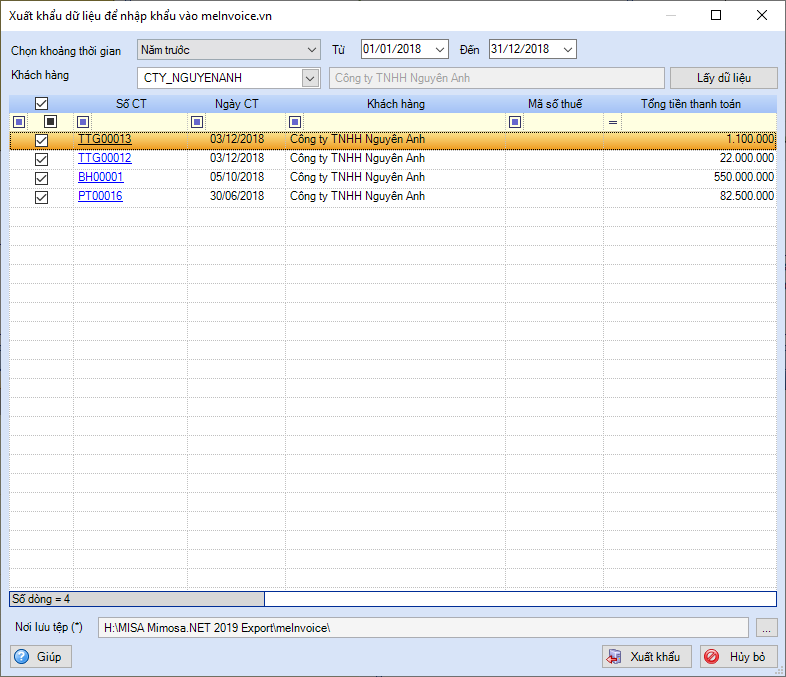
7. Nhấn Xuất khẩu. Phần mềm sẽ hiển thị thông báo thư mục lưu dữ liệu không tồn tại. Nhấn Có để chương trình tự tạo thư mục cho anh/chị.
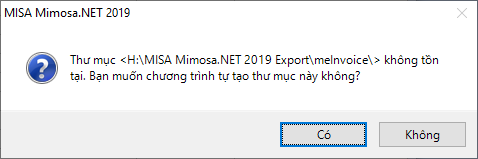
8. Phần mềm hiển thị thông báo Xuất khẩu thành công.
•Nhấn Có để mở thư mục xuất khẩu.
•Nhấn Không để không mở ngay thư mục xuất khẩu
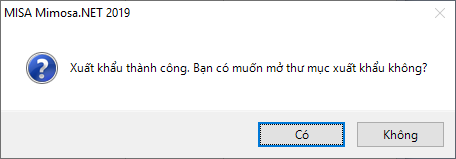
9. Ví dụ nhấn Có thì chương trình mở ngay thư mục xuất khẩu. Anh/chị mở file excel bên trong thư mục để xem hoặc kiểm tra lại các thông tin (nếu muốn).
Anh/chị có thể lọc cột Số chứng từ để kiểm tra các chứng từ xuất khẩu ra từ Mimosa đã đủ chưa.
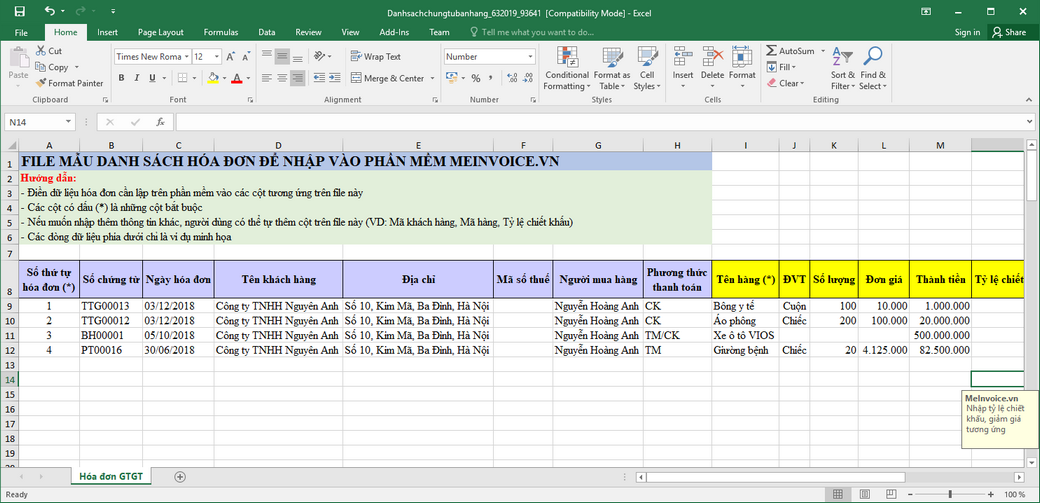
10. Sau đó, sử dụng file excel này nhập khẩu vào phần mềm meInvoice.vn để phục vụ cho việc lập hóa đơn điện tử theo hướng dẫn tại đây.